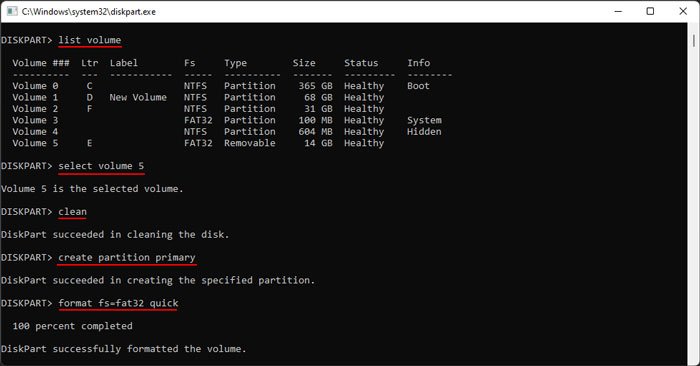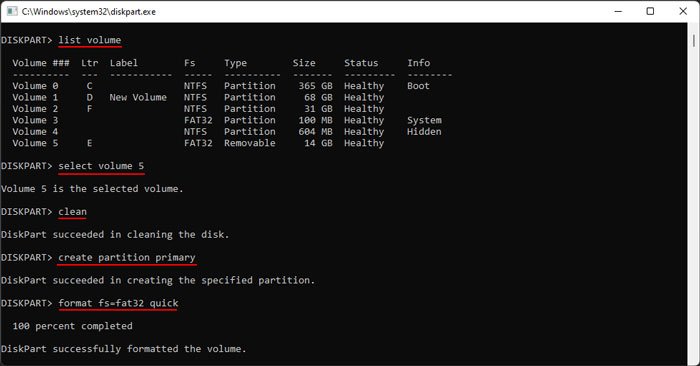Tulad ng iminumungkahi ng pangalan, nakatagpo ka ng error na “Ang volume ay hindi naglalaman ng kinikilalang file system“habang sinusubukang magbukas ng naaalis na drive gamit ang isang hindi suportado o nawawalang file system.
Ang bawat drive ay nangangailangan ng isang file system upang mag-imbak at mag-ayos ng data. Kung ang naturang sistema ay nawawala o hindi tugma, hindi mababasa ng iyong OS ang mga nilalaman ng drive. At ang pagtatangka na sumulat sa disk ay maaaring hindi basta-basta mag-imbak ng data sa mga lokasyon na naglalaman na ng ilang kinakailangang file, na humahantong sa pagkawala ng data. Kaya, hindi pinapayagan ng iyong system ang pag-access ng volume na walang kinikilalang file system.
Karaniwang nagreresulta ang isyung ito dahil sa pagkasira ng disk o file system. Kaya, kailangan mong i-troubleshoot ang mga isyung ito upang ayusin ang error.
Mga Sanhi ng Error sa “The Volume Does Not Contain a Recognized File System”Error
h2>
Narito ang mga potensyal na dahilan para sa”Ang volume ay hindi naglalaman ng isang kinikilalang file system”error sa Windows:
Hindi suportadong file system ng naaalis na media. Korapsyon ng mga sektor ng disk o impormasyon ng partition nito. Mga bug sa Windows Update.
Paano Ayusin ang Error na”Ang Dami ay Hindi Naglalaman ng Kinikilalang File System”?
Una, kung mayroong anumang kinakailangang impormasyon sa naaalis na drive, subukang i-recover ang mga ito gamit ang recovery software dahil maaaring ang mga pamamaraan sa ibaba mawala ang data. Pagkatapos, isa-isahin ang mga posibleng solusyon at tingnan kung naresolba ang iyong isyu.
I-install ang Enero 17 2022 Out-of-band Update
Ang Enero 11 2022 Windows may kasamang bug ang update na maaaring magdulot ng isyung ito. Pinipigilan nito ang iyong system na i-mount ang mga naaalis na drive gamit ang Resilient File System (ReFS) o i-mount ang mga ito bilang RAW.
Kailangan mong i-install ang Enero 17 2022 out-of-band update na naaayon sa bersyon ng iyong OS upang malutas ang isyu. Gayunpaman, tandaan na ang pag-update ay magta-patch lang ng isyu para sa ReFS 2 at mga mas bagong bersyon. Ito ay dahil inalis din ng Microsoft ang suporta para sa ReFS 1.x sa parehong yugto ng panahon.
Kaya, para sa mga naunang bersyon, kailangan mong ibalik ang iyong system, kopyahin ang mga nilalaman ng naaalis na drive sa ibang drive/lokasyon at pagkatapos ay i-format ito gamit ang isang sinusuportahang file system.
Patakbuhin ang Disk Checking Utility
Kung hindi mo nararanasan ang isyung ito sa isang ReFS drive o hindi nalutas ng update ang isyu, maaaring sira ang iyong mga sektor ng disk. Kailangan mong patakbuhin ang CHKDSK utility upang ayusin ang mga lohikal at partition error sa mga disk at malutas ang mga naturang isyu. Narito kung paano mo ito magagawa:
Buksan ang Run sa pamamagitan ng pagpindot sa Win + R.Type cmd at pindutin ang Ctrl + Shift + Enter upang buksan ang Elevated Command Prompt. Ipasok ang command na chkdsk/r/x E: habang pinapalitan ang E: ng ang drive letter ng disk na may error.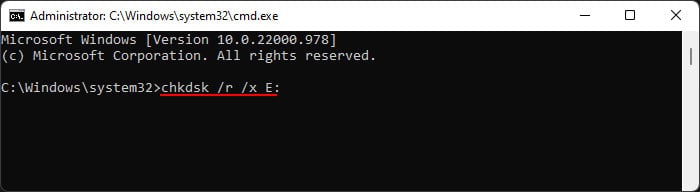
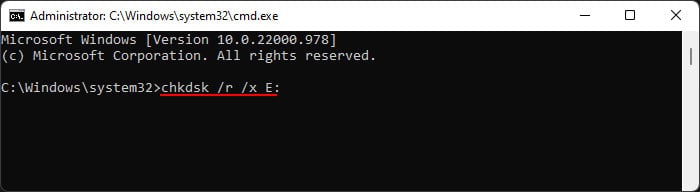
Gayundin, tandaan na hindi mo mapapatakbo ang tool na ito kung ang volume ay may RAW file system. Sa ganitong mga kaso, kailangan mong i-format ang storage drive.
I-format ang External Drive
Kung nabigo ang mga pamamaraan sa itaas na lutasin ang iyong isyu, ang natitira mong opsyon ay i-format ang naaalis na drive. Mayroong maraming mga paraan upang i-format ang isang drive. Maaari mo lamang i-click ang Format pagkatapos ng nabigong pagtatangkang buksan ang drive at sundin ang mga tagubilin.
Gayunpaman, mas mainam na gamitin ang Diskpart command line utility dahil nagbibigay ito ng pinakamaraming rate ng tagumpay. Narito ang kailangan mong gawin:
Buksan ang Run at ipasok ang diskpart upang buksan ang command line na ito. Ipasok ang mga sumusunod na command:list disk (Tandaan ang disk number ng removable drive na may error)piliin ang disk # (Palitan ang # ng ang numero sa itaas)list volume (Tandaan ang volume number sa parehong paraan)piliin ang volume #format fs=fat32 mabilis (Maaari mong palitan ang fat32 ng iba pang mga file system tulad ng ntfs)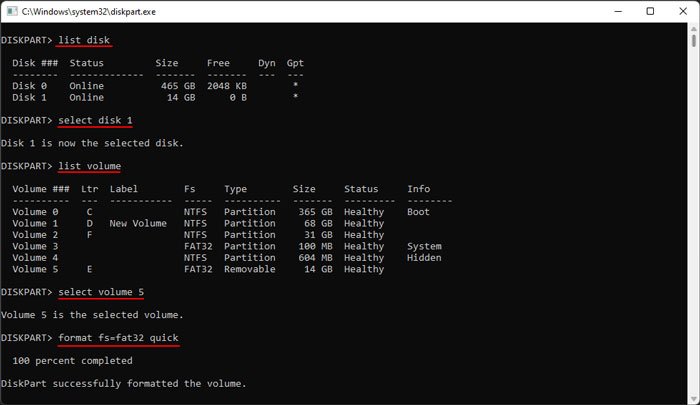
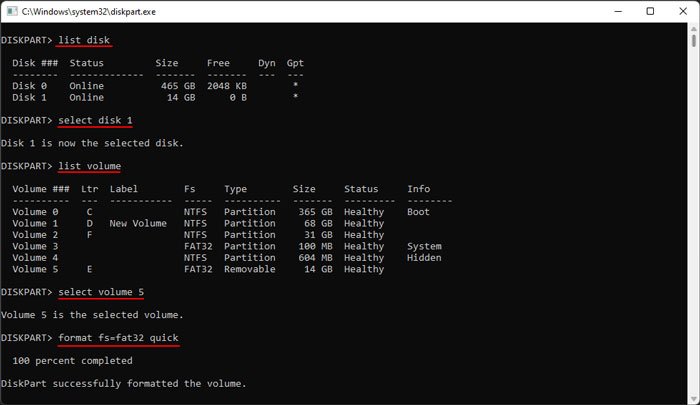
Kung hindi mo ma-format ang drive sa ganitong paraan, kailangan mong tanggalin ang lahat ng impormasyon sa pag-format nito at subukang muli. Narito kung paano mo ito magagawa,
Buksan ang Diskpart mula sa Run. Ipasok ang mga sumusunod na command:list diskselect disk # (Palitan ang # nang naaayon)list volumeselect volume # (Palitan ang # nang naaayon)cleancreate partition primaryformat fs=fat32 quick (Palitan ang fat32 ng ang file system na gusto mo)